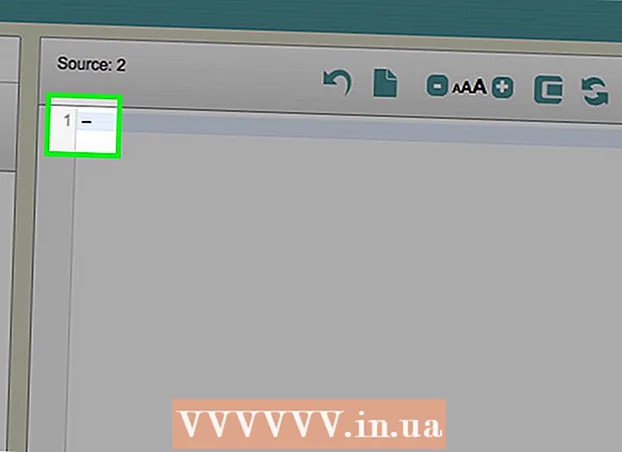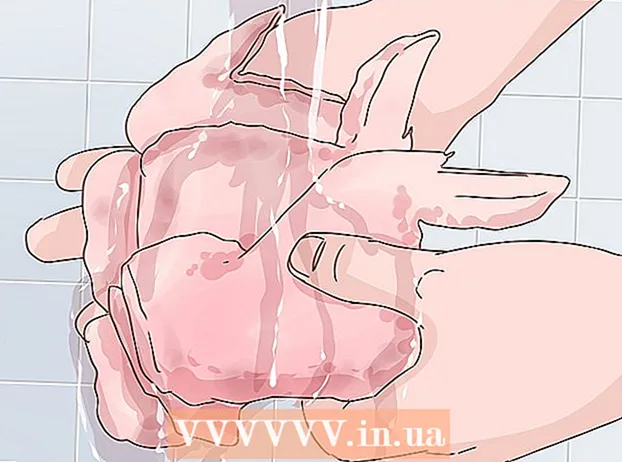Müəllif:
Louise Ward
Yaradılış Tarixi:
7 Fevral 2021
YeniləMə Tarixi:
1 İyul 2024

MəZmun
Kompüteriniz Word'ün köhnəlmiş bir versiyasını işlədir və faylını .docx uzantısı ilə aça bilmir? Bu format Word 2007-dədir, buna görə bəzi köhnə versiyalar bu formatdakı faylları aça bilməyəcəkdir. Xoşbəxtlikdən, bu sənədlərin formatlarını çevirmək nisbətən asandır. Word formatını.DOCX-dan.DOC-a çevirmək üçün addım-addım təlimatlar.
Addımlar
Metod 4-dən 1: Office XP və 2003 əməliyyat sistemləri üçün Uyumluluk Paketi Yeniləmə Paketini quraşdırın
Təkmilləşdirmə paketini Microsoft-dan alın. Yenilənmə paketi Word'ün köhnə versiyalarına .docx uzantısı ilə faylları yükləməyə kömək edəcəkdir.Bu paketi əldə etmək üçün Microsoft Yükləmə Mərkəzinin Office bölməsini ziyarət edin. Bu təkmilləşdirmə paketi ümumiyyətlə bir çox insan tərəfindən yüklənir.- Bu paketi yükləmək pulsuz olacaq, lakin qeyd yalnız Microsoft veb saytından yüklənməlidir.
Quraşdırma sənədini işə salın. Yükseltme paketini yüklədikdən sonra FileFormatConverters.exe faylını başladın. Bu, .docx faylını açmağınıza imkan verən Office quraşdırmanı maşınınızda yeniləyəcəkdir.
Faylı açın. Yeniləmə paketi quraşdırıldıqdan sonra, digər sənədlər kimi .docx faylını aça bilməlisiniz. Açmaq üçün faylı cüt vurun və ya sağ vurun və Word-də açmaq üçün "açıq" seçin. reklam
Metod 4-dən 2: Bir çeviricidən istifadə edin
Bir çeviricini yükləyin və ya onlayn çeviricidən istifadə edin. Fayl formatınızı asanlıqla standart .DOC formatına çevirməyə imkan verən bir çox proqram və vasitə var. Bəzi populyar onlayn fayl formatı çevirmə vasitələri bunlardır:- Zamzar
- İnvestintech
- Pulsuz fayl konversiyası
Faylınızı dönüşüm veb saytına yükləyin. Onlayn çevirmə saytları çevirmək üçün faylınızı yükləməyinizi tələb edir. Bu veb saytların əksəriyyətində çox yaxşı məxfilik siyasəti parametrləri var, ancaq təhlükəsizliklə maraqlanırsınızsa, bu metodu istifadə etməyin.
Dönüştürülmüş faylı cihazınıza yükləyin. Faylınızın çevrilməsi biraz vaxt ala bilər. Dönüşüm saytından asılı olaraq dosyanız e-poçtla göndərilə bilər və ya birbaşa veb saytdan yükləmək üçün sizə bir link (link) təqdim edə bilər. Bir dönüşüm proqramı istifadə edirsinizsə, fayllar çevrilmiş sənədləri saxlamaq üçün göstərdiyiniz qovluğa qeyd olunur. reklam
Metod 3-dən 3: Google Diskdən istifadə edin
Google Diski açın. Google Drive sənədinizi Google formatına çevirəcək və bu sənədin açılmasına imkan verəcəkdir. Daha sonra başqa bir format kimi yükləyə və ya birbaşa Diskdə düzəldə bilərsiniz. Ancaq bir Google hesabınız olmalıdır və pulsuzdur.
Faylınızı Google Diskə yükləyin. Səhifənin yuxarı sol küncündə Yarat düyməsinin yanında yerləşən qırmızı Yükləmə düyməsini vurun. Yükləmə düyməsi yuxarıya doğru bir ox və aşağıda üfüqi bir xətt kimi görünür.- Bir fayl brauzeri açılacaq və kompüterinizdəki faylları axtarmağa imkan verir.
Çevirmək. Fayl seçildikdən sonra yükləmə parametrlərini qurmağınızı istəyən bir pəncərə görünəcək. Diqqət yetirin, "Sənədləri çevirin ..." qutusunu yoxlamağı unutmayın, çünki bu ,.docx fayllarınızı Google Sənəd formatına çevirəcək və sənədlərinizi redaktə etməyə imkan verəcəkdir. Drive-da.- Sənədləri çevirməyi seçməsəniz, sənədi hələ də Diskdə görə bilərsiniz, lakin redaktə edə bilməzsiniz.
Faylı açın. Faylınız Disk səhifəsinin sol üst hissəsindəki menyudan daxil ola biləcəyim Diskim qovluğuna əlavə olunacaq. Konvertasiya etməyinizə və ya etməməyinizə görə Disk görünüşündə açmaq və ya redaktə etmək üçün faylı vurun.
Dönüştürülmüş faylı yoxlayın. Dönüşüm prosesi zamanı fayllarınız digər çox istifadə olunan formatlara keçə bilər, buna görə faylın istədiyiniz formata çevrildiyini yoxlamalısınız.
Dönüştürülmüş faylı başqa formatda olduğu kimi yükləyin. Sənədi .PDF və ya .RTF kimi oxşar formatda kompüterinizə yükləyə bilərsiniz. Fayl → Yüklə → kimi vurun və istədiyiniz formatı seçin. Beləliklə, fayl digər fayllar kimi kompüterinizə yüklənəcəkdir.- Sağdan sola mətn formatı və digər şrift formatları kimi əvvəlcədən quraşdırılmış hər hansı bir formatlaşma demək olar ki, dəyişməz olacaqdır.
Metod 4-dən 4: ONLYOFFICE istifadə edin
ONLYOFFICE açın.. Bu pulsuzdur və sosial şəbəkələr / e-poçt vasitəsilə qeydiyyatdan keçə bilərsiniz.
.Docx faylını "Yarat" düyməsinin yanındakı sol yuxarı küncdə "Yüklə" düyməsinə basaraq veb saytınıza yükləyin. ONLYOFFICE birbaşa run.docx formatını işə sala bilər, beləliklə əlavə dönüşüm etmək lazım deyil.- Faylları kompüterinizdə axtarmağa imkan verən bir fayl brauzeri görünəcəkdir.
Faylı açın. Faylınız Sənədlərim qovluğunda saxlanacaq, sənədlərimi açmaq üçün şəxsi ONLYOFFICE səhifənizin sol menyusuna keçin. Yeni bir pəncərədə açmaq üçün redaktə etmək üçün faylı vurun.
Sənəd redaktəsi. ONLYOFFICE, Microsoft Office-ə çox bənzər bir interfeysə malikdir, bu səbəbdən Microsoft ilə tanış olanlar üçün çox rahat olacaq.
Sənəddə etdiyiniz dəyişikliklər avtomatik olaraq qeyd olunur.
Faylları istənilən formatda kompüterinizə yükləyin: PDF, TXT, DOCX, ODT, HTML. Sol menyuda yerləşən "Fayl" simgesini vurun və "Kimi yüklə" seçin. Fayl, digər hər hansı bir fayl kimi kompüterinizə yüklənəcəkdir. reklam